So führen Sie Zip-Dateien mit WinZip zusammen und teilen sie [Easy Guide]
- Das Zusammenführen und Teilen von Zip-Dateien kann sehr nützlich sein, wenn Sie versuchen, große Dateien online freizugeben.
- Dieser Leitfaden bietet Ihnen einen schnellen Überblick über die notwendigen Schritte, um diese Aufgabe zu erledigen, ohne Zeit zu verlieren.
- Entdecken Sie dieses Thema weiter, indem Sie unsere ausführliche WinZip-Webseite lesen .
- In unserem Abschnitt zum Öffnen von Dateien finden Sie weitere nützliche Schritt-für-Schritt-Anleitungen. Schauen Sie sich diese also unbedingt an.
Um verschiedene PC-Probleme zu beheben, empfehlen wir DriverFix: Diese Software hält Ihre Treiber am Laufen und schützt Sie so vor häufigen Computerfehlern und Hardwarefehlern. Überprüfen Sie jetzt alle Ihre Treiber in 3 einfachen Schritten:
- Laden Sie DriverFix herunter (verifizierte Download-Datei).
- Klicken Sie auf Scan starten, um alle problematischen Treiber zu finden.
- Klicken Sie auf Treiber aktualisieren, um neue Versionen zu erhalten und Systemstörungen zu vermeiden.
- DriverFix wurde diesen Monat von 502.786 Lesern heruntergeladen.
Die Möglichkeit, Zip-Dateien zusammenzuführen und zu teilen, kann von entscheidender Bedeutung sein, wenn Sie sich darauf vorbereiten, eine große Anzahl von Dateien bei der Arbeit zu präsentieren, oder wenn Sie diese Urlaubsbilder effektiv mit Ihrer Familie und Freunden teilen möchten.
Das beste Werkzeug für diesen Job ist bei weitem das mächtigste WinZip bietet Ihnen eine beispiellose Konvertierungsgeschwindigkeit und effiziente Dateikomprimierung mit wenigen Mausklicks.
Das Teilen von Zip-Dateien kann sehr effektiv sein, wenn Sie eine große Datei freigeben möchten.
Benutzer können beim Herunterladen einer großen Datei von einem Server auf Downloadprobleme stoßen. Wenn diese jedoch in mehrere Archive aufgeteilt wird, wird der gesamte Vorgang einfacher.
Auf der anderen Seite können Sie durch das Zusammenführen von Zip-Dateien den Vorgang des Aufteilens der Datei umkehren und so auf ihre Gesamtheit zugreifen.
In der heutigen Anleitung erfahren Sie, wie Sie mithilfe dieser Software Zip-Dateien zusammenführen und aufteilen. Lesen Sie daher weiter.
Wie kann ich Dateien mit WinZip zusammenführen und teilen?
Zip-Dateien teilen
Teilen Sie eine vorhandene Datei in kleinere Teile
- Öffnen Sie die Datei in WinZip.
- Klicken Sie auf die Registerkarte Einstellungen.
![So führen Sie Zip-Dateien mit WinZip zusammen und teilen sie [Easy Guide]](https://howto.mediadoma.com/wp-content/uploads/2021/03/post-67535-60501edaf14e5.png)
- Wählen Sie das Split Dropdown – Feld und wählen Sie die Größe der Stücke (wählen Sie Benutzerdefinierte Größe, wenn Sie eine bestimmte Größe festlegen möchten).
![So führen Sie Zip-Dateien mit WinZip zusammen und teilen sie [Easy Guide]]()
- Öffnen Sie die Werkzeuge Registerkarte.
- Klicken Sie auf die Option Mehrteilige Zip-Datei.
![So führen Sie Zip-Dateien mit WinZip zusammen und teilen sie [Easy Guide]](https://howto.mediadoma.com/wp-content/uploads/2021/03/post-67535-60501edd3d674.png)
- Wählen Sie im Fenster “Teilen” den Ausgabeort Ihrer Datei aus.
- Wählen Sie einen Namen für Ihre Datei und klicken Sie auf OK.
Erstellen Sie eine neue geteilte Zip-Datei
- Wählen Sie die Dateien oder Ordner aus, die Sie Ihrer geteilten Zip-Datei hinzufügen möchten.
- Klicken Sie mit der rechten Maustaste darauf und wählen Sie im Untermenü die Option Geteilte Zip-Datei erstellen.
![So führen Sie Zip-Dateien mit WinZip zusammen und teilen sie [Easy Guide]]()
- Wählen Sie den Dateinamen und das Ziel Ihrer Ausgabedatei.
- Klicken Sie auf Erstellen.
Hinweis: Wenn Sie für jedes Ihrer Zip-Teile eine bestimmte Dateigröße auswählen möchten, befolgen Sie die Schritte 2 und 3 der zuvor vorgestellten Lösung.
Zip-Dateien zusammenführen
Mit einem Zip-Ausgang
- Navigieren Sie zum Speicherort der geteilten Zip-Dateien.
- Wählen Sie die Zip-Dateien aus, die Sie zusammenführen möchten.
![So führen Sie Zip-Dateien mit WinZip zusammen und teilen sie [Easy Guide]](https://howto.mediadoma.com/wp-content/uploads/2021/03/post-67535-60501edf834bd.png)
- Klicken Sie mit der rechten Maustaste auf die Auswahl und wählen Sie In Zip-Datei hinzufügen / verschieben.
![So führen Sie Zip-Dateien mit WinZip zusammen und teilen sie [Easy Guide]]()
- Warten Sie, bis der Vorgang abgeschlossen ist.
So extrahieren Sie die Datei (en), die in den Zip-Archiven gefunden wurden
- Scrollen Sie nach unten und suchen Sie die Datei mit dem WinZip-Typ wie in der Abbildung unten.
![So führen Sie Zip-Dateien mit WinZip zusammen und teilen sie [Easy Guide]](https://howto.mediadoma.com/wp-content/uploads/2021/03/post-67535-60501ee1e7b45.png)
- Doppelklicken Sie darauf, um es in WinZip zu öffnen (wenn Sie standardmäßig einen anderen Archivierer haben, verwenden Sie Öffnen mit und wählen Sie WinZip).
- Wählen Sie im angezeigten Fenster die Option aus, die Ihren Anforderungen am besten entspricht.
![So führen Sie Zip-Dateien mit WinZip zusammen und teilen sie [Easy Guide]]()
- Warten Sie, bis der Vorgang abgeschlossen ist, und greifen Sie dann auf Ihre Dateien zu.
Wie Sie sehen können, ist das Aufteilen und Zusammenführen von Dateien in WinZip unkompliziert und leicht verständlich.
Sie können uns gerne mitteilen, ob Sie diese Aufgabe erfolgreich ausgeführt haben, indem Sie den Kommentarbereich unter diesem Handbuch verwenden.
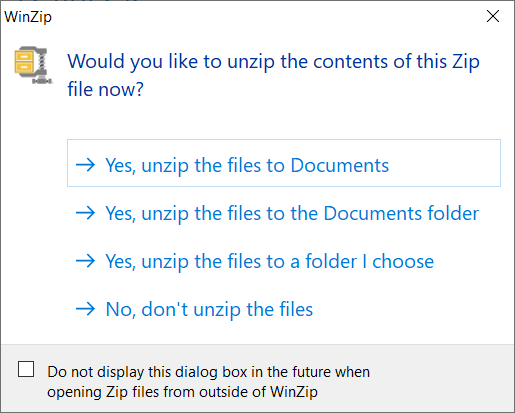
![So führen Sie Zip-Dateien mit WinZip zusammen und teilen sie [Easy Guide]](https://howto.mediadoma.com/wp-content/uploads/2021/03/post-67535-60501edc164eb.png)
![So führen Sie Zip-Dateien mit WinZip zusammen und teilen sie [Easy Guide]](https://howto.mediadoma.com/wp-content/uploads/2021/03/post-67535-60501ede6e896.png)
![So führen Sie Zip-Dateien mit WinZip zusammen und teilen sie [Easy Guide]](https://howto.mediadoma.com/wp-content/uploads/2021/03/post-67535-60501ee085d0d.png)